win7无线网络无法识别的解决方法有哪些
发布时间:2016-11-10 14:14
相关话题
win7系统虽然可以说是非常稳定的系统了,更是当今全球使用量最多的系统,没有之一。在其过程中也难免还是会出现一些故障。就如Win7系统中无线网络无法被识别也是时常出现的故障,接下来小编告诉大家解决的方法,希望对您有所帮助。
win7无线网络无法识别的解决方法一
1、按“Win+Break”组合快捷键打开“系统”窗口,然后点击“设备管理器”。
2、在弹出“设备管理器”设置窗口中,找到网络对应的网卡,双击该网卡打开属性窗口。
3、在弹出的网卡属性窗口中,切换到“驱动程序”标签,点击“禁用”,如下图:
4、系统就会弹出一个对话框,点击“是”。
5、此时在网卡属性中,原来的“禁用”按钮变成了“启用”,而且“网络”图标也出现了一个红叉,点击“启用”,继续下一步。
6、此时“启用”按钮又变回了“禁用”,但可喜的是“网络”图标就变回正常了。如果还是不行的话,请稍等一会,很快就会看到效果的。
win7无线网络无法识别的解决方法二
win7系统中,通过ADSL PPPOE进行宽带上网,但是一直连接不上去,在连接过程中,右下角的宽带连接就会转啊转,等到提示连接不上的时候,把鼠标放到右下角的图标会提示 “Internet访问 - 本地连接显示未识别”。下面方法也是只是这个问题的解决方法之一。
右键右下角的小图标,然后选择打开网络和共享中心。
选择左边,第二个的“更改适配器设置”
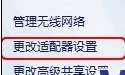
右键本地连接,选择属性,去掉 internet协议版本4 TCP/IPv4前面的勾就行了。

以上是关于win7 宽带连接本地连接未识别的 解决方法。
win7无线网络无法识别的解决方法的相关文章:
1.win7系统无法连接无线网络怎么解决
2.Win7系统下无线网络无法连接的解决方法
3.怎样解决Windows 7无法识别网络
4.win7无线网络无法连接的解决方法

win7无线网络无法识别的解决方法有哪些的评论条评论